Обработката на изображен файлове може да донесе множество различни предизвикателства в зависимост от използвания софтуер. Особено, ако в миналото си редактирал изображения с Adobe Photoshop и те са били запазени в PSD формат, импортирането им в друга програма, като GIMP, може да донесе както предимства, така и ограничения. В това ръководство ще обясня как да отвориш Photoshop документ в GIMP, какви предизвикателства могат да възникнат и какви алтернативи съществуват.
Най-важни заключения
- GIMP може да отваря PSD файлове, но могат да възникнат проблеми с визуализацията.
- Корекции и ефекти от Photoshop не се прехвърлят коректно в GIMP.
- Препоръчва се да редактираш Photoshop документи директно в Photoshop, ако се изисква прецизна обработка.
Стъпка по стъпка ръководство
Първо ще ти покажа как да отвориш PSD документ в GIMP. Трябва да имаш предвид, че изображението може да изглежда различно от това, което знаеш от Photoshop.
Първо трябва да подготвиш изображението в Photoshop, за да подчертаеш ефектите при импортиране. Създал съм прост пример, който използва определени елементи и показва как ще изглеждат след импортиране в GIMP.
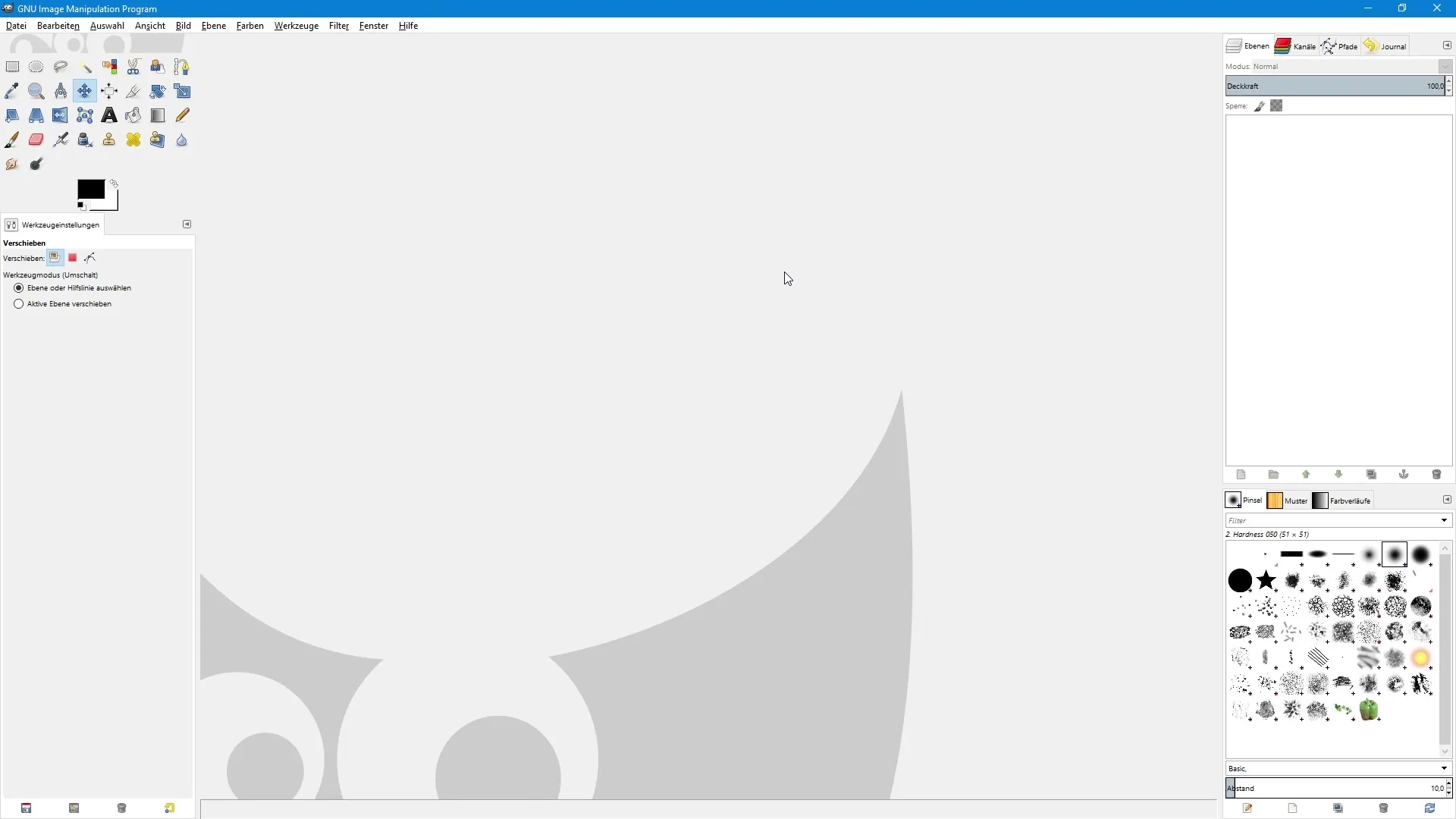
За да завърша редакцията, добавих червен фон, нарисувах усмивка и използвах няколко коригиращи слоя, за да променя цвета и контраста на изображението. Това ти дава представа какво можеш да очакваш по-късно в GIMP.
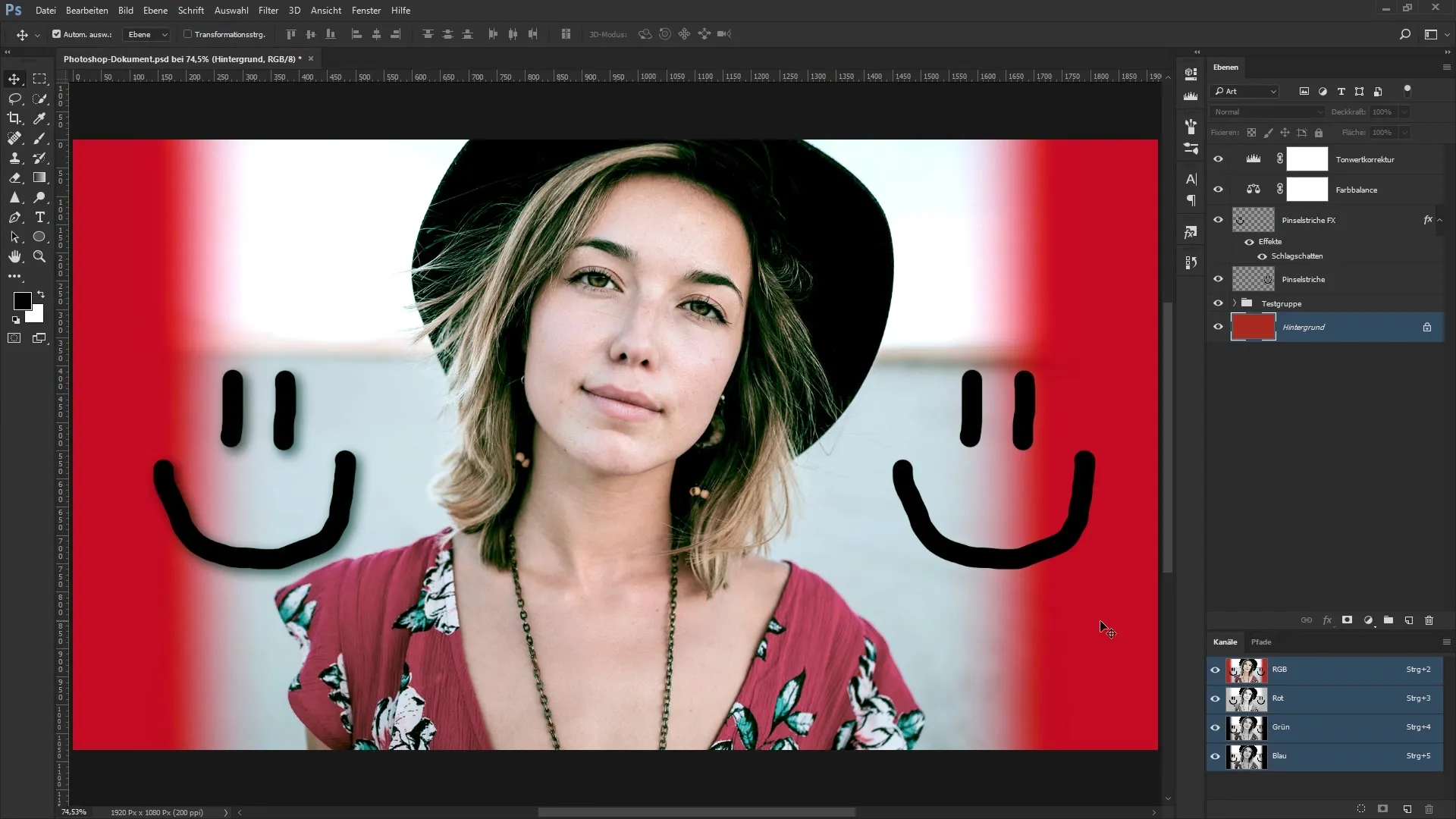
След като подготвиш изображението в Photoshop, запази го в PSD формат и можеш да преминеш към GIMP. Следващата стъпка е да отвориш програмата и да избереш правилната опция от менюто. Кликни на „Файл“ и после избери „Отвори“.
Навигирай в отворения диалог до мястото, където е записан твоят Photoshop документ. В моя случай съм създал специална папка за Photoshop документи, която се намира в родителската папка „Примерни изображения“.
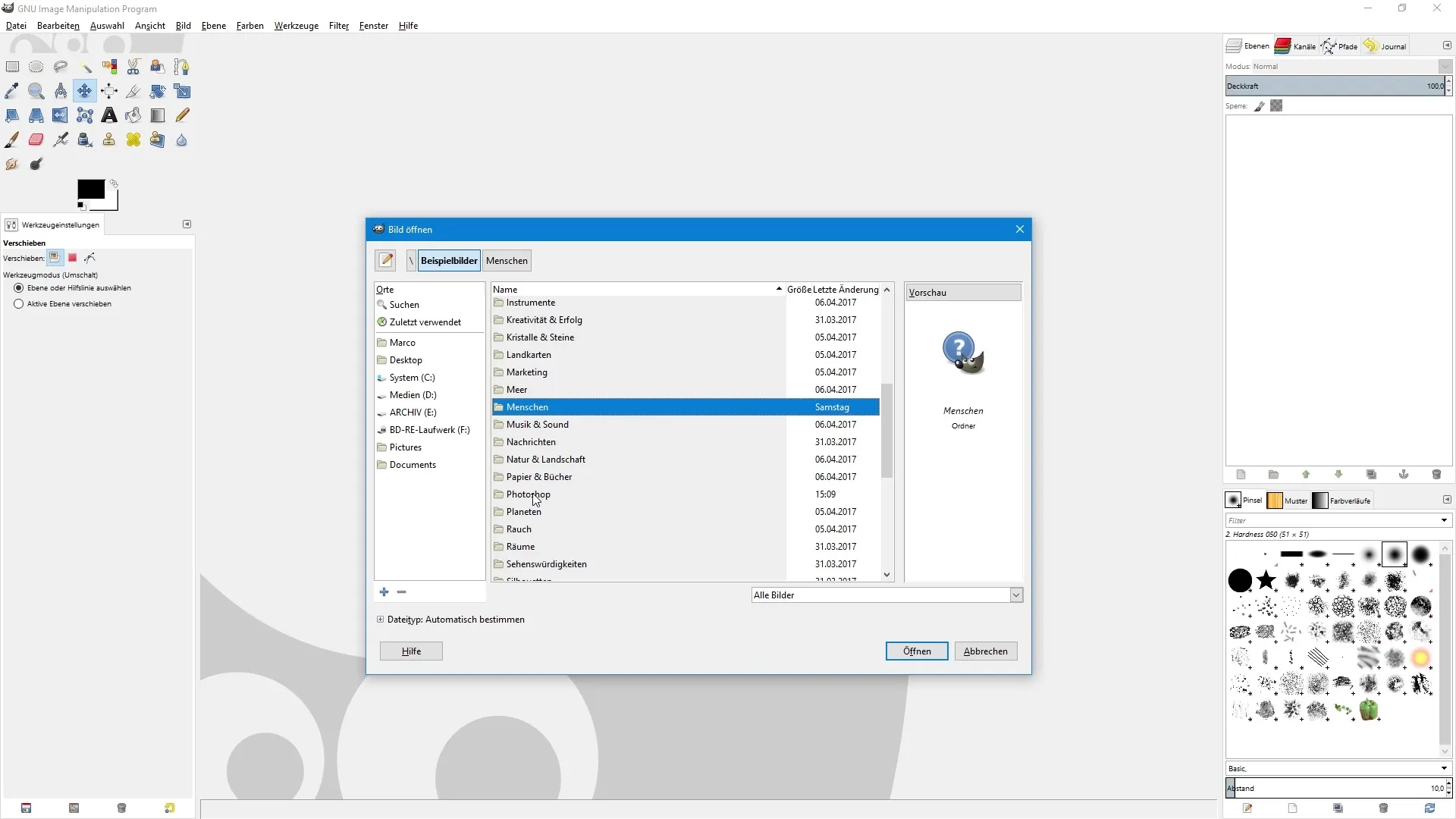
Тук избери съответния документ и кликни на „Отвори“. GIMP може да ти зададе въпрос за цветния профил. Можеш да игнорираш тази стъпка и да избираш „Конвертиране“, за да импортираш изображението.
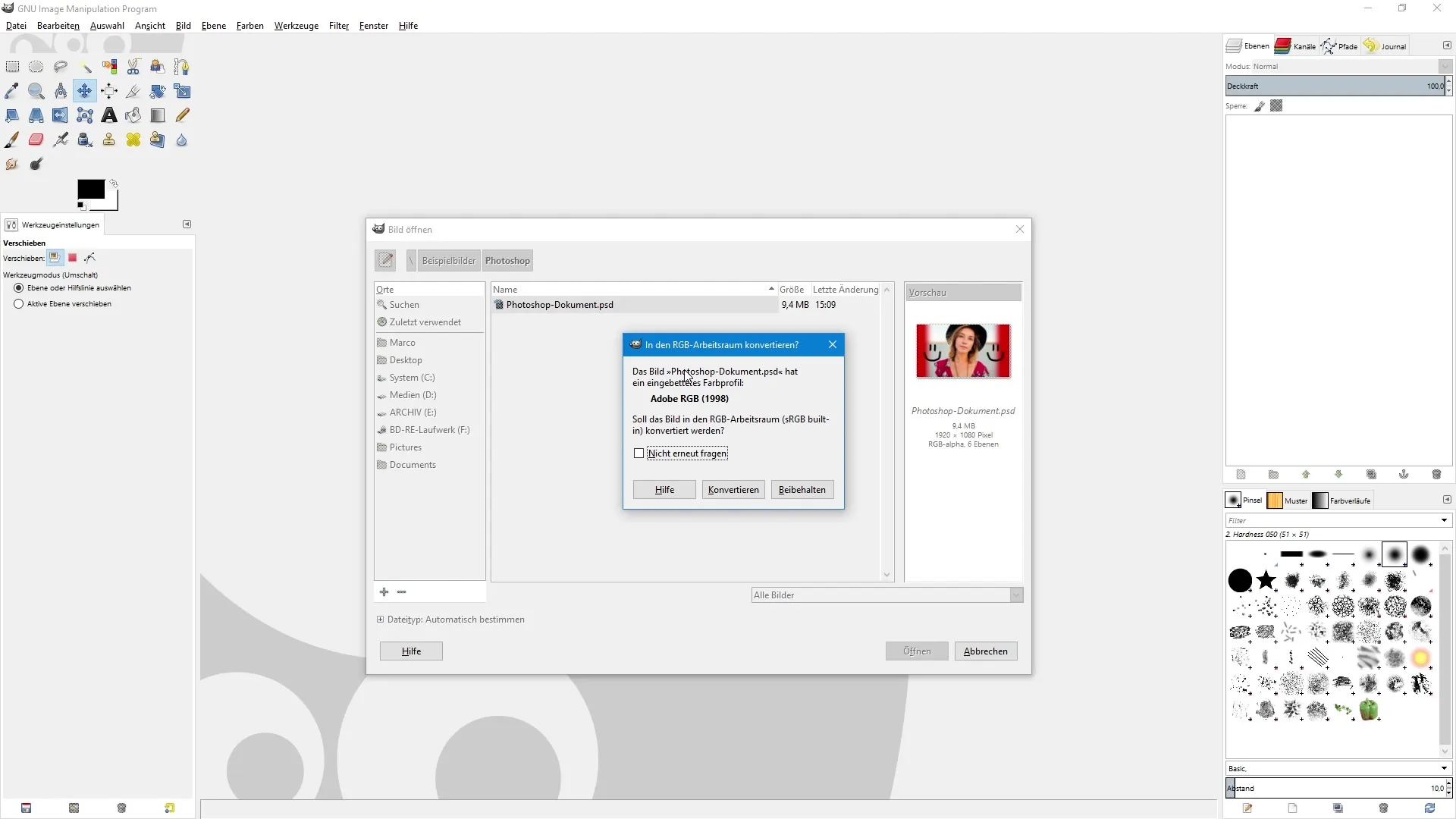
След импортиране ще видиш изображението в GIMP. За да се увериш, че се коригира правилно, използвах комбинацията от клавиши „Ctrl + Shift + J“. Сега сравняваме изображението в GIMP с оригинала в Photoshop.

Както можеш да видиш, има ясни разлики преди и след. Сенката, която имах в Photoshop, не е видима в GIMP, а и коригиращите слоеве не са прехвърлени правилно. Впечатлението, което изображението оставя общо, значително се различава от оригиналния файл.
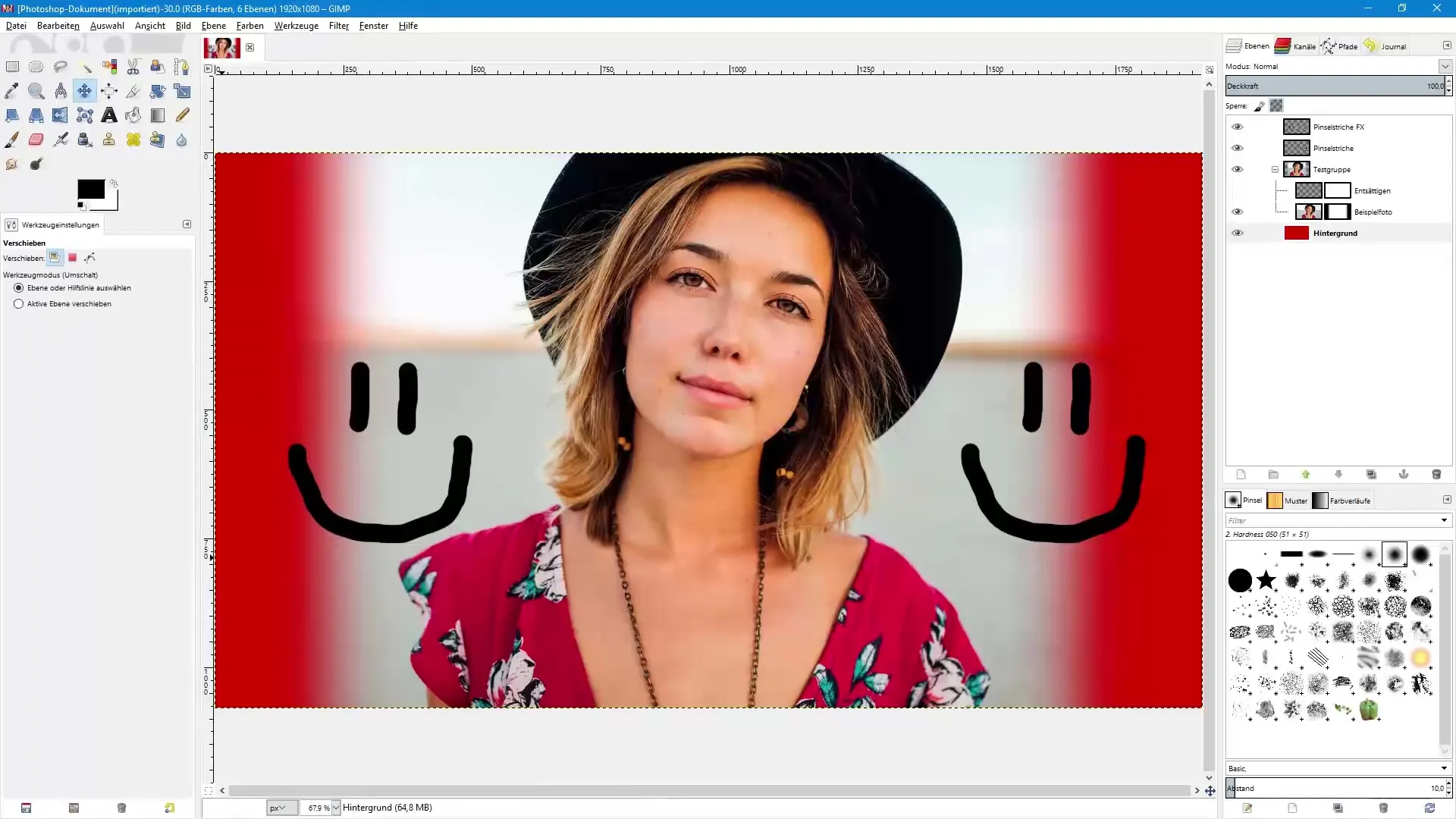
Палитрата на слоевете ни дава намек, че слоевата маска, която съм използвал за фона, обаче работи в GIMP. Също така прозрачността е налична както се очаква, но други корекции като девайсация и четки не са реализирани правилно.
Следователно е важно да бъдеш внимателен при отварянето на Photoshop файл в GIMP. Може да има значителни отклонения в визуализацията на изображението. Оставащите ефекти от Photoshop, като ефекти и някои корекции, може да не се показват или изобщо да не работят.
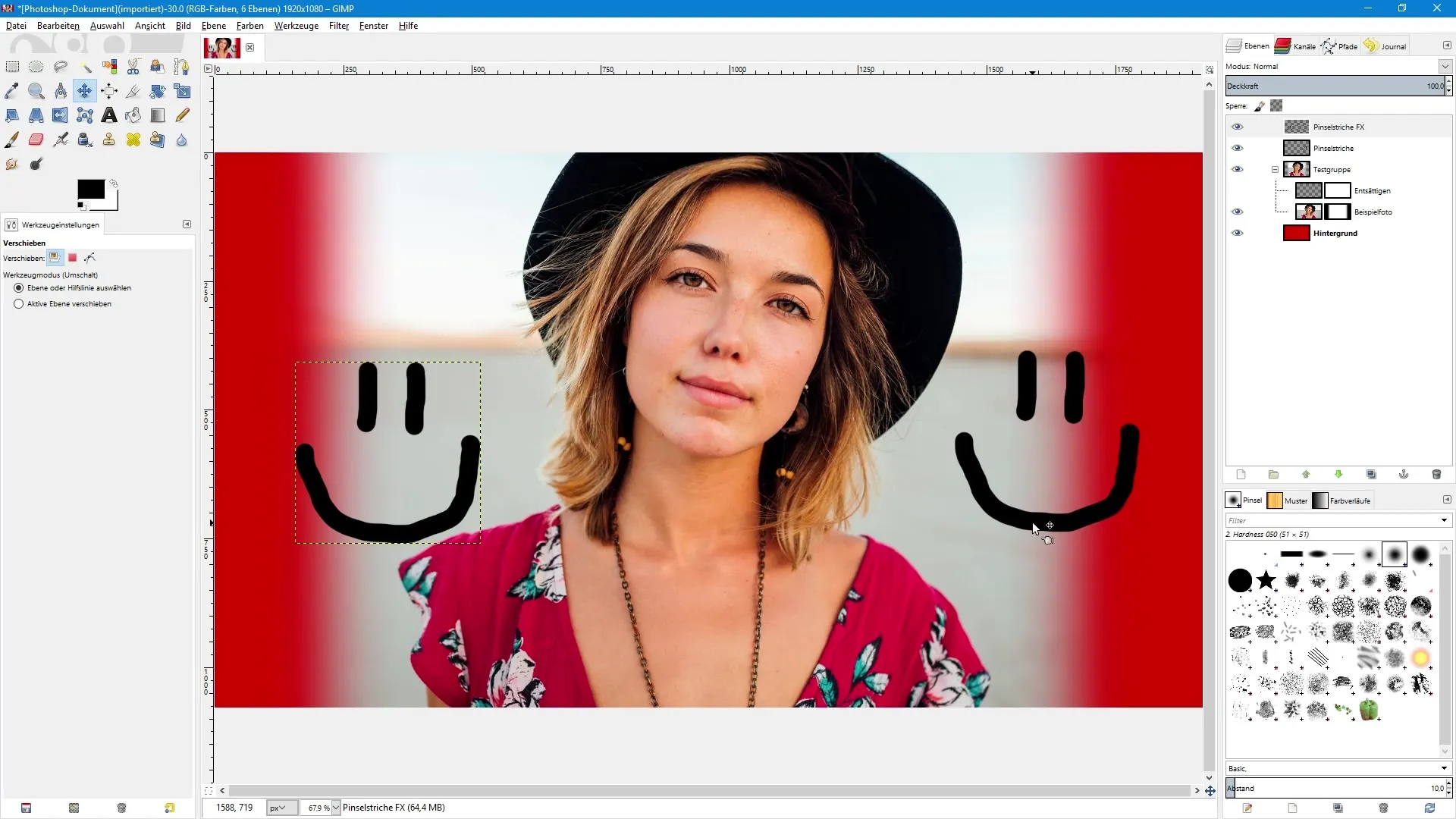
В заключение, този процес показва, че трябва да си внимателен, когато работиш с PSD файлове в GIMP. Ако разчиташ на този импорт, може да е решение да помолиш изпращача на Photoshop файла да запази изображението в друг формат, като JPEG или TIFF. Тези формати се обработват по-лесно в GIMP и можеш да продължиш редактирането на изображението.
Резюме – Отваряне на Photoshop документи в GIMP: Стъпка по стъпка ръководство
За да отвориш PSD документ в GIMP, първо трябва да подготвиш изображението в Photoshop. При импорта обаче има различни ограничения, особено що се отнася до визуализацията на ефекти и коригиращи слоеве. Препоръчва се да редактираш Photoshop документи директно в Photoshop, за да осигуриш последователно качество на обработката на изображенията.
Често задавани въпроси
Как да отворя PSD документ в GIMP?Отиди на „Файл“, после „Отвори“ и избери PSD файла.
Какви проблеми могат да възникнат при импортиране на PSD документ в GIMP?Коригиращите слоеве и ефектите може да не се визуализират правилно или да липсват напълно.
Безопасно ли е да се отварят Photoshop документи в GIMP?Възможно е, но визуализацията може да се различава значително, така че да се внимава.
Трябва ли да продължа да използвам GIMP за редактиране на PSD документи?Препоръчва се да използваш Photoshop за такива документи, за да запазиш качеството на редактирането.
Алтернативни файлови формати за обработка в GIMP?JPEG и TIFF са подходящи формати, които са по-лесни за обработка в GIMP.


